아시다시피 iPhone을 오래 사용할수록 시스템 데이터가 차지하는 저장 공간이 늘어나 기기가 느려지거나, 버벅거리거나, 심지어 새 앱이나 업데이트를 설치하지 못하게 될 수 있습니다. 그렇다면 시스템 데이터란 정확히 무엇일까요? iPhone에서 시스템 데이터를 줄이는 방법은 무엇일까요? 처음부터 끝까지 이 글을 읽으면 답을 찾을 수 있습니다. 더 이상 기다리지 마세요! 지금 바로 읽어보세요!
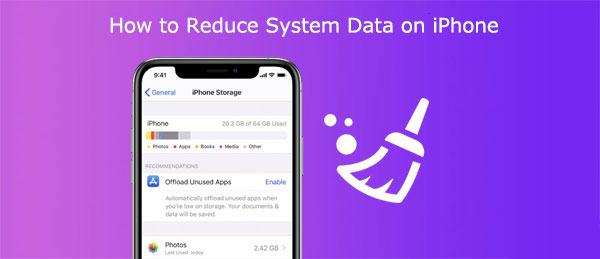
iPhone의 시스템 데이터는 기기에 저장된 운영 체제 관련 데이터를 의미합니다. 여기에는 iOS 시스템 파일, 시스템 캐시, 시스템 로그, 시스템 업데이트 파일, 시스템 앱 데이터 등이 포함됩니다. 시스템 데이터는 iPhone의 정상적인 작동에 필수적인 요소입니다. 하지만 때때로 불필요하거나 중복된 데이터를 수집하여 더 효율적으로 활용할 수 있는 공간을 차지할 수 있습니다.
iPhone에서 "설정" > "일반" > "iPhone 저장 공간"으로 이동하여 시스템 데이터 및 앱, 사진, 비디오, 음악과 같은 다른 유형의 데이터의 크기를 확인할 수 있습니다.

iPhone의 저장 공간을 확보 하고 성능을 향상시키려면 다음 방법을 시도하여 iPhone의 시스템 데이터를 제거해보세요.
Safari 캐시는 웹페이지 방문 시 Safari 브라우저가 저장하는 데이터를 말합니다. 이러한 데이터는 웹페이지 로딩 속도를 높이는 데 도움이 되지만, iPhone의 저장 공간을 차지할 수도 있습니다. Safari 캐시를 삭제하여 iPhone의 시스템 데이터를 줄이는 방법은 다음과 같습니다.
1단계. iPhone에서 "설정" 앱을 열고 "Safari" 옵션으로 이동합니다.
2단계. Safari 설정 인터페이스에서 아래로 스크롤하여 "방문 기록 및 웹사이트 데이터 지우기"를 탭합니다.
3단계. 팝업 프롬프트에서 "기록 및 데이터 지우기" 버튼을 눌러 작업을 확인합니다.

애플리케이션에서 누적된 캐시 데이터는 시스템 데이터의 상당 부분을 차지합니다. 이를 줄이려면 앱 캐시를 정리할 수 있습니다. iPhone에서 시스템 데이터를 최소화하는 방법은 다음과 같습니다.
1단계. iPhone에서 "설정" 앱을 열고 "일반" 옵션으로 이동합니다.
2단계. 일반 설정 인터페이스에서 아래로 스크롤하여 "iPhone 저장 공간"을 탭합니다.
3단계. iPhone 저장 공간 인터페이스에서는 iPhone에 설치된 모든 앱과 각 앱이 차지하는 저장 공간 목록을 확인할 수 있습니다. 앱을 탭하면 자세한 정보를 볼 수 있습니다.
4단계. 앱의 상세 정보 인터페이스에서 해당 앱의 캐시를 나타내는 " 문서 및 데이터 "가 차지하는 저장 공간을 확인할 수 있습니다.
5단계. 앱 캐시를 삭제하려면 "앱 삭제" 버튼을 탭하면 앱과 캐시가 모두 삭제됩니다. 또는 "앱 정리" 버튼을 탭하면 앱은 유지되지만 캐시는 삭제됩니다.

애플리케이션 설정을 통해 캐시 데이터를 삭제하려면:
1단계. 대상 애플리케이션을 엽니다.
2단계. 애플리케이션 설정으로 이동합니다.
3단계. 캐시를 지우는 옵션을 찾으세요.

앱 캐시를 지우는 것 외에도, 자주 사용하지 않는 앱을 삭제하는 것은 iPhone의 시스템 데이터를 줄이는 간단하면서도 효과적인 방법입니다( iPhone에서 앱 삭제 방법 ). iPhone에 거의 사용하지 않거나 더 이상 필요하지 않은 앱을 설치했을 수 있습니다. 이러한 앱은 저장 공간을 차지할 뿐만 아니라 iPhone의 배터리 수명과 네트워크 데이터를 소모합니다. iPhone에서 시스템 데이터를 삭제하는 방법은 다음과 같습니다.
1단계. iPhone 홈 화면에서 삭제하려는 앱을 찾아 아이콘이 흔들리기 시작할 때까지 길게 누릅니다.
2단계. 앱 아이콘 왼쪽 상단에 작은 "X" 기호가 표시됩니다. 이 기호를 탭한 후 팝업 창에서 "삭제" 버튼을 클릭하여 삭제를 완료하세요.

사용하지 않는 애플리케이션을 자동으로 제거하려면 다음 단계를 따르세요.
1단계. "설정"을 엽니다. iOS 15 이상을 사용하는 경우 "App Store"를 탭하세요. 그렇지 않은 경우 "일반" > "iPhone 저장 공간"으로 이동하세요.
2단계. "사용하지 않는 앱 정리" 옵션을 활성화합니다.

사진과 비디오는 iPhone에서 가장 많은 저장 공간을 차지하는 데이터 유형 중 하나이며, 특히 고화질 또는 4K 촬영 모드를 사용하는 경우 더욱 그렇습니다. iPhone에서 시스템 데이터를 삭제하여 사진과 비디오를 최적화하려면 다음 단계를 따르세요.
1단계. iPhone에서 "설정" 앱을 열고 "사진" 옵션을 찾아 탭합니다.
2단계. 사진 설정 인터페이스에서 아래로 스크롤하여 "iPhone 저장 공간 최적화" 옵션을 탭합니다.
이렇게 하면 iPhone에 있는 사진과 비디오가 자동으로 압축되어 iPhone 저장 공간을 절약할 수 있습니다. iCloud에서 언제든지 원본 사진과 비디오를 확인하고 다운로드할 수 있습니다( iCloud에서 사진 복원 방법 ).

iPhone에 저장된 메시지가 많을수록 저장 공간을 더 많이 차지합니다. 따라서 오래된 메시지를 삭제하여 저장 공간을 확보하는 것이 좋습니다. 또한, 자동 삭제 기능을 활성화하여 메시지가 주기적으로 자동으로 삭제되도록 할 수도 있습니다. iPhone에서 시스템 데이터를 줄이는 방법은 다음과 같습니다.
1단계. "설정" > "메시지" > "메시지 보관"을 엽니다.
2단계. 메시지 보관 기간을 30일, 1년 또는 영구적으로 선택하세요. 그러면 시스템에서 오래된 메시지를 삭제할지 묻습니다.
3단계. 선택한 기간보다 오래된 모든 메시지를 지우려면 "삭제"를 탭하세요.

메시지 첨부 파일과 숨겨진 메시지는 iPhone에서 상당한 공간을 차지할 수 있습니다. 기기에서 용량이 크고 오래된 첨부 파일은 삭제하는 것이 좋습니다. iPhone에서 시스템 데이터를 최소화하는 방법은 다음과 같습니다.
1단계. iPhone에서 "설정" > "일반" > "iPhone 저장 공간"으로 이동한 다음 아래로 스크롤하여 "메시지" 앱을 탭합니다.
2단계. "문서" 아래에 인기, 사진, 비디오, GIF, 스티커 등의 카테고리가 표시됩니다.
3단계. 지우고 싶은 카테고리를 클릭한 다음 "편집"을 탭합니다.
4단계. 필요 없는 첨부 파일을 선택한 다음 오른쪽 상단 모서리에 있는 휴지통 아이콘을 클릭합니다.
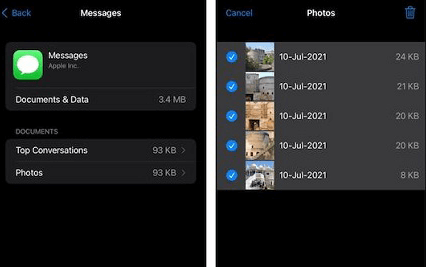
시스템 데이터가 여전히 iPhone 저장 공간의 대부분을 차지하는 경우, iOS 시스템을 업데이트하여 시스템 데이터를 줄여 보세요. 업데이트하여 iPhone의 시스템 데이터를 확보하는 방법은 다음과 같습니다.
1단계. "설정" > "일반" > "소프트웨어 업데이트"를 엽니다.
2단계. 업데이트가 있으면 "다운로드 및 설치"를 클릭하여 iOS 최신 상태로 유지하세요.

iPhone 초기화는 시스템 데이터를 줄이는 가장 효과적인 방법 중 하나입니다. iPhone을 공장 초기화하여 시스템 데이터를 포함한 모든 데이터와 설정을 삭제하기 때문입니다. 이렇게 하면 모든 저장 공간이 확보되고 iPhone이 새것처럼 느껴집니다.
따라서 다음 단계를 진행하기 전에 iPhone을 백업 하세요. iPhone의 시스템 데이터를 줄이는 방법은 다음과 같습니다.
1단계. "설정" 앱을 엽니다.
2단계. "일반" > "iPhone 전송 또는 재설정"을 탭합니다.
3단계. "모든 콘텐츠 및 설정 지우기"를 선택하고 "계속"을 클릭한 다음 비밀번호를 입력합니다.
4단계. "iPhone 지우기"를 클릭하여 확인합니다.

위에서 언급한 방법들은 iPhone의 시스템 데이터를 줄이는 데 도움이 될 수 있습니다. 하지만 iPhone 시스템 데이터를 더 간단하고, 안전하고, 철저하게 정리하는 방법을 찾고 있다면 Coolmuster iOS Eraser 강력히 추천합니다. 이 도구는 iOS 의 시스템 데이터뿐만 아니라 앱, 사진, 비디오, 음악, 메시지, 연락처, 캘린더, 북마크 등 다른 유형의 데이터도 손쉽게 삭제할 수 있는 전문적인 iOS 데이터 정리 도구입니다.
Coolmuster iOS Eraser 의 주요 기능:
iOS Eraser를 사용하여 iPhone의 시스템 데이터를 줄이는 방법은 다음과 같습니다.
01. 설치 후 프로그램을 실행하고 USB 케이블을 사용하여 iDevice를 컴퓨터에 연결하세요. 프로그램이 자동으로 기기를 감지하고, 연결이 완료되면 메인 인터페이스가 나타나 기기의 데이터 삭제 프로세스를 시작할 수 있습니다.

02. 메인 인터페이스에서 "삭제" 버튼을 클릭하세요. 원하는 보안 수준을 선택하고 확인을 클릭하세요. 낮음, 보통, 높음 중 원하는 보안 수준을 선택할 수 있습니다. 선택 후 "확인" 버튼을 클릭하세요.

03. 확인을 위해 제공된 빈칸에 "delete"를 입력한 후 "삭제" 버튼을 클릭하세요. 휴대폰 데이터를 완전히 삭제할지 묻는 메시지가 표시되면 "확인" 버튼을 클릭하여 삭제를 시작하세요.

04. 빠른 검사 후 프로그램이 기기 데이터 삭제를 즉시 시작할 수 있습니다. 전체 프로세스가 완료되면 휴대폰 데이터는 영구적으로 삭제되며 복구가 불가능합니다. 그런 다음 iDevice를 새로 설정할 수 있습니다.

비디오 튜토리얼:
iPhone 시스템 데이터 삭제에 대한 모든 내용입니다. iPhone의 시스템 데이터는 기기의 저장 공간과 성능에 큰 영향을 미치는 요소입니다. iPhone의 시스템 데이터를 줄이는 방법을 알고 싶다면 이 글에서 소개한 몇 가지 방법을 시도해 볼 수 있습니다. 하지만 iPhone의 기능과 성능에 영향을 주지 않고 모든 시스템 데이터를 한 번에 삭제하고 싶다면 Coolmuster iOS Eraser 사용하는 것이 가장 좋습니다.
시스템 데이터를 포함한 iPhone의 모든 데이터를 걱정 없이 완벽하게 삭제할 수 있습니다. 또한, 고급 데이터 삭제 알고리즘을 사용하여 데이터를 완전히 삭제하고 어떤 데이터 복구 도구로도 복구할 수 없도록 보장합니다. iPhone을 더욱 매끄럽고 빠르게 만들고 싶다면 Coolmuster iOS Eraser 사용해 보세요. iPhone에 활력을 불어넣어 줄 것입니다.
관련 기사:
iPhone에서 메시지를 영구적으로 삭제하는 방법? [5가지 간단한 단계]
iPhone에서 통화 기록을 빠르고 쉽게 삭제하는 3가지 방법





